O Cp blizzard foi inventado pelo Club Penguin Cp e é o melhor trainer que ja existiu, ele é parecido com o Penguin Storm só que melhor, você pode comprar todos itens disponíveis para compra, bandeiras, planos de fundo... em um clique. Pode alimentar seu Puffle com o Puffle Feeder, pode ganhar dinheiro com o Money Maker etc... Vejam o Tutorial (Ele esta meio bagunçado porque é uma tradução do Google Tradutor:
CP Blizzard trabalha para o Windows XP, Windows Vista e Windows 7. Oferecemos a maior variedade de Club Penguin Cheats num programa organizado, que é muito simples de usar.

Ao fazer o download CP Blizzard, você concorda que ClubPenguinTrainers.com nem seus colaboradores não são responsáveis por qualquer chutes, proibições ou suspensões que você recebe no Club Penguin. Se você é novo no Club Penguin batota, sugerimos que você leia o nosso FAQ antes de baixar CP Blizzard.
Nós garantimos CP Blizzard para ser livre de vírus. Para ver uma verificação de vírus de PC Blizzard em 43 programas anti-vírus diferentes, clique aqui.
Guia de instalação:
Aqui é como instalar o nosso CP Blizzard:
1. Clique no link de download acima ou clique aqui.
2. Baixe o arquivo.
3. Passar pelo processo de instalação clicando em Avançar e concordar com os termos.
4. Execute o arquivo CP Blizzard.
Blizzard Recursos CP:
Para todos os recursos, você deve estar logado para Club Penguin em qualquer servidor com o nosso CP Blizzard, a menos que dito de outra forma. Se houver um (do lado do cliente) ao lado do nome do recurso, o que significa que você será capaz de ver isso. Outros pingüins não podem ver as fraudes do lado do cliente.
Blizzard CP Cheats
Aqui é como andar nas paredes (lado do cliente):
1. Sob a guia Dicas, clique no botão Walk on Walls.
2. Clique em qualquer parede do Club Penguin.

Aqui está como usar o recurso de Teleport:
1. Sob a guia Dicas, clique no botão "Teleport.
2. Na janela pop-up, clique no quarto que você quer que seu pinguim para teleportar para e clique no botão de teletransporte.
Aqui está como usar o Alimentador Puffle:
1. Vá para o seu iglu.
2. Sob a guia Dicas, clique no botão Alimentador Puffle.

1. Sob a guia Dicas, clique no botão "Money Maker.
2. Clique em Parar na janela pop-up quando você quer parar de ganhar moedas.

Aqui está como usar o Ice Rink recurso Mode (do lado do cliente):
1. Sob a guia Dicas, clique no botão Ice Rink Mode.
2. Clique em qualquer ponto do quarto andar, como você faria na pista de gelo.

Aqui está como usar o recurso de Mudança de Nome (do lado do cliente):
1. Sob a guia Dicas, clique no botão Alterar Nome.
2. Digite o que você quer o nome do seu pingüim para ser.

Blizzard Funções CP
Aqui está como usar o recurso de esconder erros:
1. Na guia Funções, clique no botão Ocultar erros.
2. Qualquer erro que estava na tela ficará escondida.
Aqui está como usar o recurso de servidores em vazio (do lado do cliente):
1. Redefinir o treinador, indo na aba Funções e clicando em Redefinir Trainer.
2. Clique no botão iniciar para entrar.
3. Digite seu nome de usuário e senha.
4. Quando você está na página Servidores, clique na guia Funções e, em seguida, no botão Servidores vazio.
5. Clique no botão de mais servidores. Você verá todos os servidores estão vazios.

Aqui está como usar o recurso Redefinir Trainer:
1. Na guia Funções, clique no botão Redefinir Trainer.
2. O treinador irá redefinir completamente e recarregar o Club Penguin.
Blizzard Itens CP
Aqui está como usar o recurso de compra Todas as bandeiras:
1. Na guia Itens, clique no botão Comprar Todos Bandeiras.
2. Espere todas as bandeiras a ser adicionado ao seu inventário.

Aqui está como usar o recurso de compra Todas as Cores:
1. Na guia Itens, clique no botão Comprar Todos Cores.
2. Aguarde até que todas as cores a ser adicionado ao seu inventário.

Aqui está como usar o recurso de Comprar Todos Unpatched Fundos:
1. Na guia Itens, clique no botão Todos Compra Unpatched fundo.
2. Aguarde até que todos os fundos sem correção a ser adicionado ao seu inventário.

Aqui está como usar a comprar todos os itens sem patch (artigos livres e pinos) recurso:
1. Na guia Itens, clique no botão Comprar Todos os Itens sem correção.
2. Aguarde até que todos os itens sem correção a ser adicionado ao seu inventário.

Aqui está como usar o Item Comprar pela característica ID:
1. Na guia Itens, clique no item de compra com o botão de identificação.
2. No espaço fornecido, digite o item que deseja comprar e clique no botão "Comprar Item. Não será permitido comprar itens de membro se você é um membro não e se o item não está disponível, você receberá um erro. Todos os outros itens podem ser comprados.

Blizzard Bots CP
Aqui está como usar o recurso Siga Bot:
1. Abra o cartão de jogador do pingüim que você gostaria de seguir.
2. Sob a guia Bots, clique no botão Follow Bot. Seu penguin irá acompanhar cada movimento que eles fazem até o pinguim que você está seguindo quartos alterações.

Aqui está como usar o recurso Copy Bot:
1. Abra o cartão de jogador do pingüim que você gostaria de copiar.
2. Sob a guia Bots, clique no botão Copiar Bot.

Aqui está como usar o Panic! recurso:
1. Sob a guia Bots, clique sobre o Panic! Bot botão.
2. Seu penguin vai estar se movendo ao redor, em pânico e falar automaticamente.

Aqui está como usar o recurso Auto Talker:
1. Sob a guia Bots, clique no botão Auto Talker.
2. Digite as frases que você quer que seu pinguim para dizer.

CP Blizzard My Player
Aqui está como usar o recurso de identificação do jogador:
1. Na guia Player Meu, clique no botão ID Player.
2. Seu ID do jogador aparecerá acima do Club Penguin.
Aqui está como usar o recurso do jogador Idade:
1. Na guia Player Meu, clique no botão Idade Player.
2. Sua idade do jogador aparecerá acima do Club Penguin.
Aqui está como usar o recurso Dias desde a última proibição:
1. Na guia Player Meu, clique no botão Dias desde a última proibição.
2. Seus dias desde a última proibição aparecerá acima do Club Penguin.
Aqui está como usar o recurso Make My Penguin Enorme (do lado do cliente):
1. Na guia Player Meu, clique no botão Make My Penguin enorme.
2. Seu penguin vai ser enorme. Para voltar ao tamanho normal, clique no botão voltar ao tamanho normal na janela pop-up, ou ir para uma nova sala.

Aqui está como usar o recurso de Mudança de Nome (do lado do cliente):
1. Na guia Player Meu, clique no botão Alterar Nome.
2. Logo acima do Club Penguin, digite seu nome no espaço indicado e clicar no botão alterar.

Aqui está como usar o Make Me tia recurso Árctico (do lado do cliente):
1. Na guia Player Meu, clique no botão Make Me Tia Arctic.
2. Seu pingüim será vestida como a Tia Arctic no Club Penguin.

Aqui está como usar o recurso Make Me Cadence (do lado do cliente):
1. Na guia Player Meu, clique no botão Make Me Cadence.
2. Seu pingüim será vestida como Cadence no Club Penguin.

Aqui está como usar o recurso Make Me Gary (do lado do cliente):
1. Na guia Player Meu, clique no botão Make Me Gary.
2. Seu pingüim será vestida como Gary no Club Penguin.

Aqui está como usar o recurso Make Me Franky (do lado do cliente):
1. Na guia Player Meu, clique no botão Make Me Franky.
2. Seu pingüim será vestida como Franky sobre o Club Penguin.

Aqui está como usar o recurso Make Me Rockhopper (do lado do cliente):
1. Na guia Player Meu, clique no botão Make Me Rockhopper.
2. Seu pingüim será vestida como Rockhopper no Club Penguin.

Aqui está como usar o recurso Make Me Sensei (do lado do cliente):
1. Na guia Player Meu, clique no botão Make Me Sensei.
2. Seu pingüim será vestida como Sensei sobre o Club Penguin.

Aqui está como usar o Item visto pela identificação de recurso (do lado do cliente):
1. Na guia Player Meu, clique no botão Usar Item por ID.
2. Logo acima do Club Penguin, digite o ID do item no espaço fornecido e clique no botão Item visto.

CP Blizzard Outros Jogadores
Aqui está como usar o Make All Feature Penguins Enorme (do lado do cliente):
1. No separador outros jogadores, clique no botão Make All Penguins enorme.
2. Todos os pinguins na sala vai ser enorme. Para obtê-los a voltar ao tamanho normal, clique no botão voltar ao tamanho normal na janela pop up.

Aqui está como usar o recurso de identificação do jogador:
1. Clique no pinguim que deseja que o ID do jogador para.
2. No separador outros jogadores, clique no botão ID Player. A identificação do jogador do pingüim aparecerá acima do Club Penguin.
Todos os recursos serão listados e atualizados aqui como novas versões do CP Blizzard estão disponíveis para download.
O link para download se encontra na postagem acima mas se não conseguiram visualizar aí esta ele:
http://clubpenguintrainers.com/files/CPBlizzardSetup.exe
Espero que gostem do Trainer!!! Créditos ao Club penguin CP
Não nos responsabilizamos por banimentos!




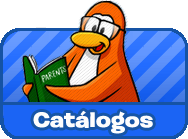









Um comentário:
é meu da tudo certinho mas quando eu vou tentar entrar no server ele não entra
eu esperei uns vinte minutos e nada
atualize
Postar um comentário